当您在线工作并试图描述您在做什么时,它会变得非常沮丧,但是对方无法想象您要告诉他们的内容。
这就是Skype的屏幕共享功能的良好用途。它使您可以共享屏幕,而不是试图口头解释计算机屏幕上发生的事情。
共享屏幕是一个允许Skype会议的所有参与者实时查看一个人屏幕的函数。这有助于使每个人更快地进入同一页面,并以更有效的方式传播信息。
但是,如果您从未使用过此功能,则可能不知道如何开始。我将向您展示三个简单的步骤,用于在Skype上for Mac上共享屏幕。
注意:共享屏幕只能从台式机或笔记本电脑启动。移动用户可以查看共享屏幕,但无法与他人启动。
步骤1:下载Skype
我在这里说明了一个明显的内容,但是您需要在Mac上使用Skype应用程序,然后再进行其他操作。如果您还没有,请前往https://www.skype.com/en/get-skype/要下载。确保选择Skype的Mac版本。

步骤2:启动Skype
下载后,启动Skype应用程序。登录 - 或者如果您还没有帐户,请进行一个。您将被指向列出所有联系人的接口。


与联系人进行对话后,您应该看到许多不同的图标在会议窗口的底部徘徊。这共享屏幕功能是方形框部分重叠另一个方形框的图标。如下图所示。
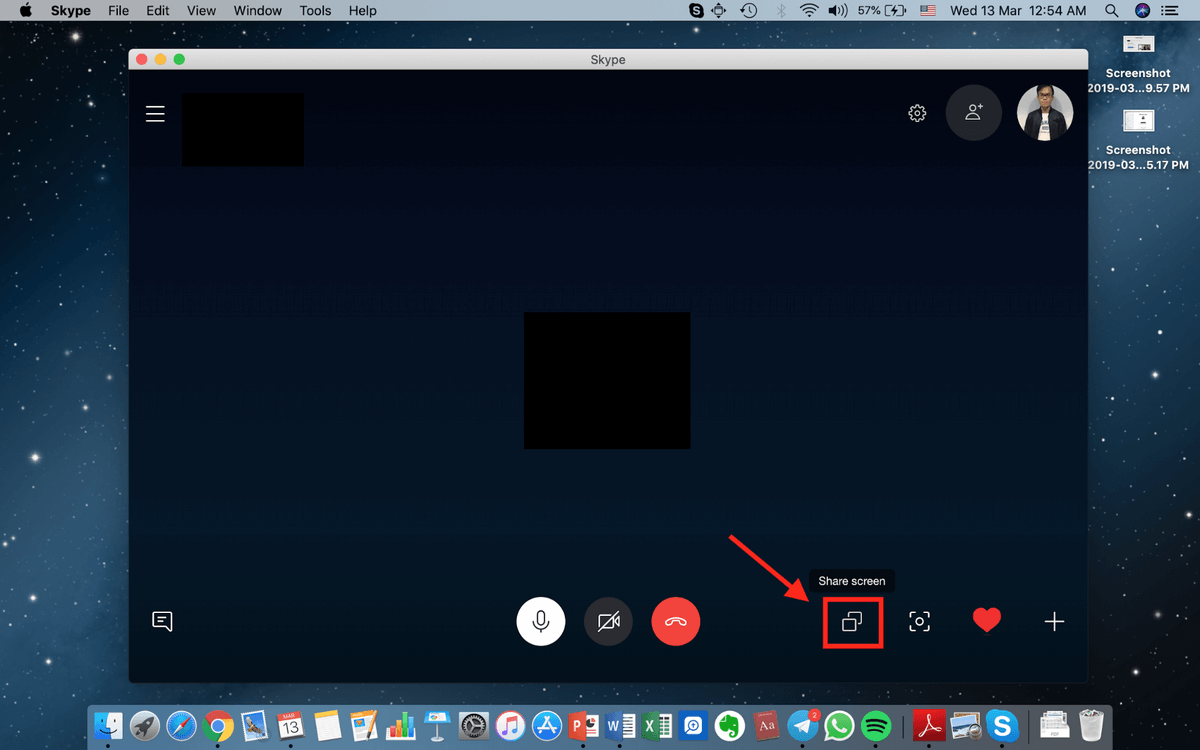
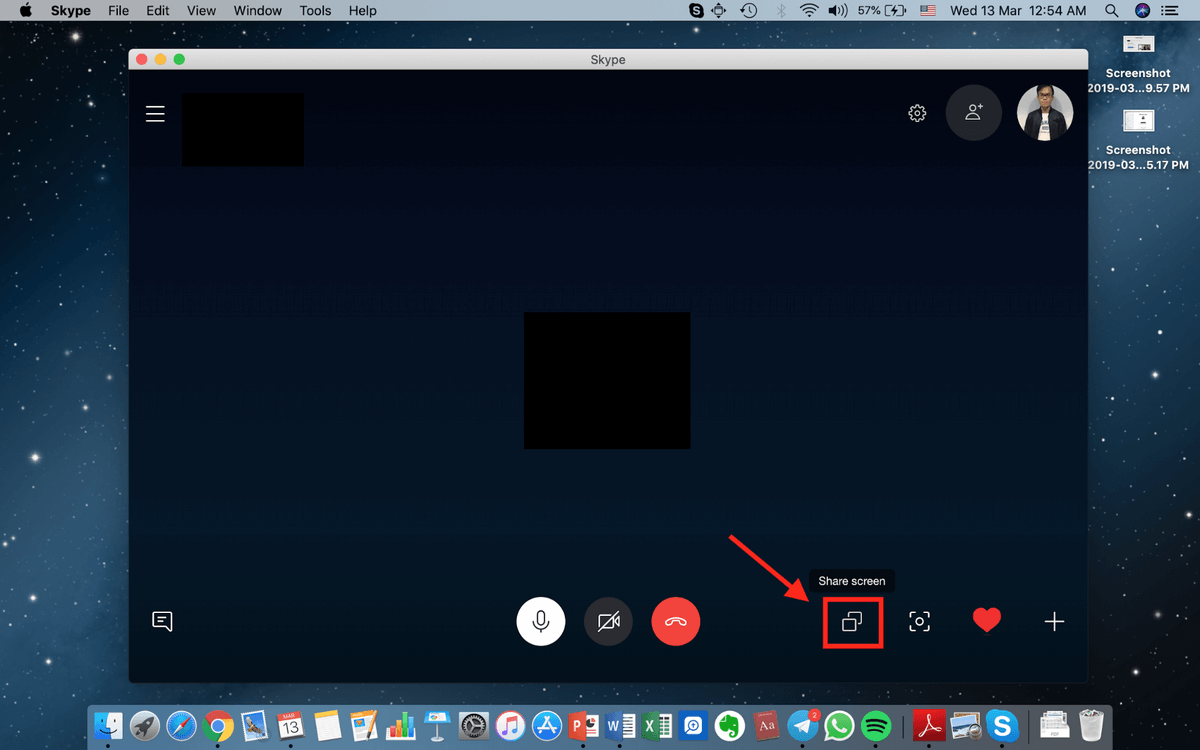
点击该图标,您将被提示一次共享您的屏幕。只是击中开始共享并且您的屏幕将为会议中的每个人都显示。
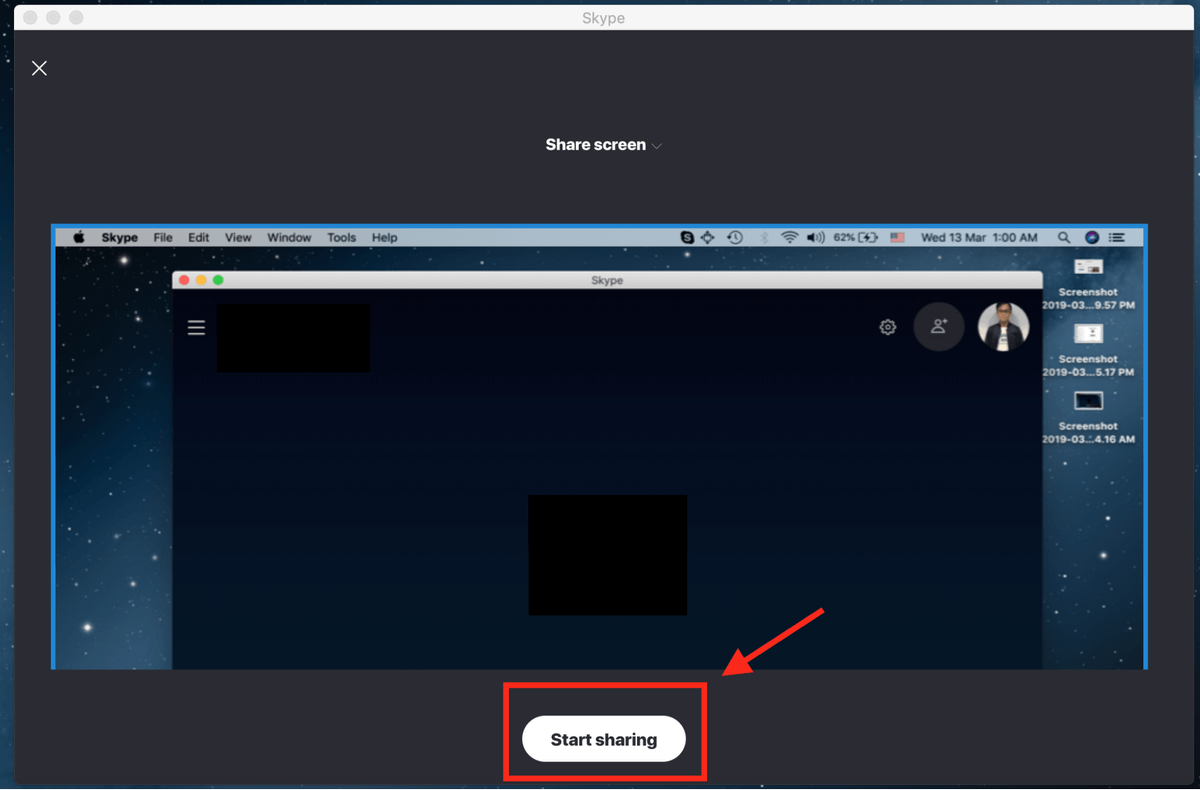
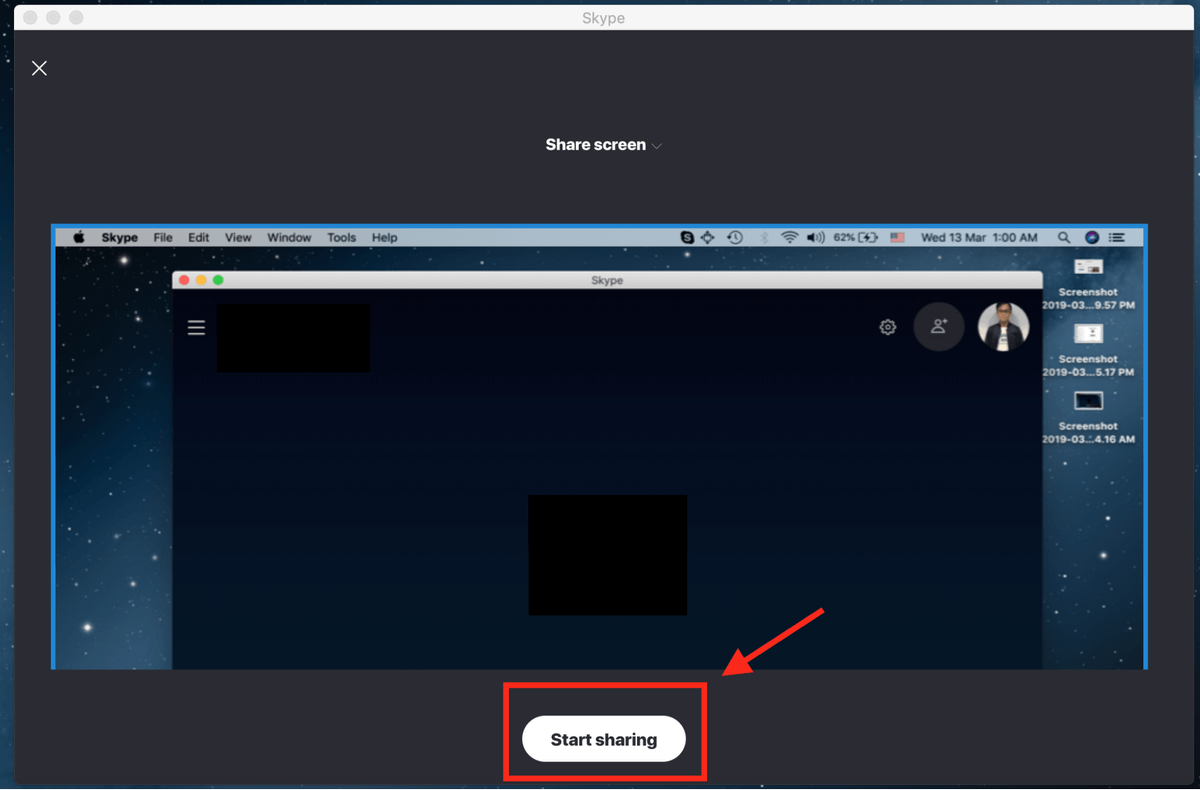
您还可以切换屏幕共享应用程序窗口,而不是整个屏幕。这限制了您共享屏幕的个人,只能查看应用程序中发生的事情。为此,请单击相同的图标。你应该看开关屏幕或窗口。
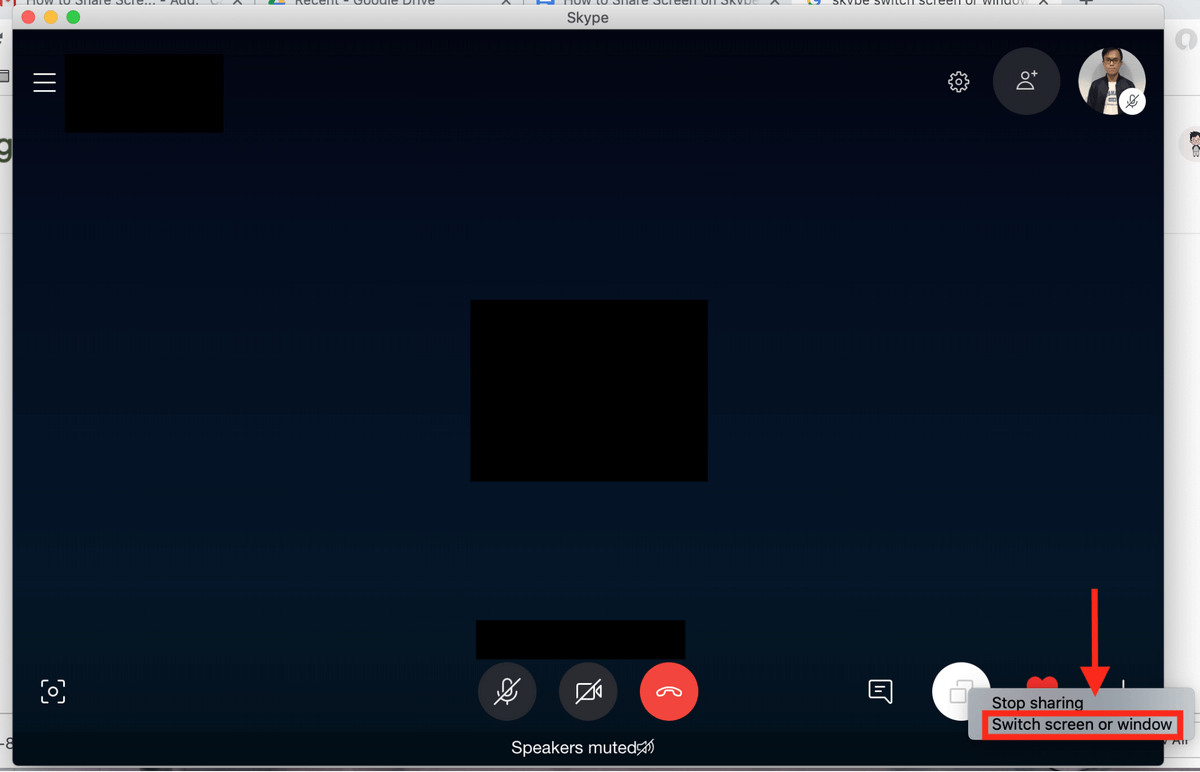
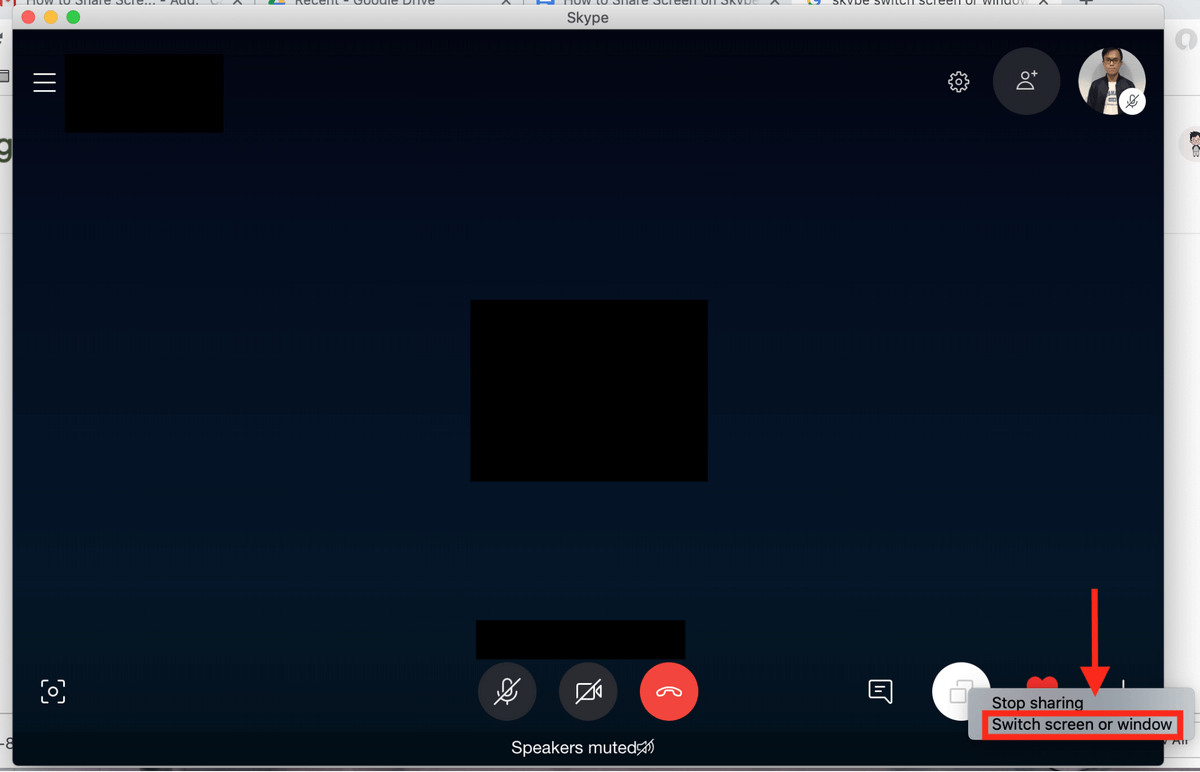
您将显示接收器当前看到的内容。选择共享应用程序窗口。


接下来,选择要共享的应用程序窗口,然后单击开关屏幕。
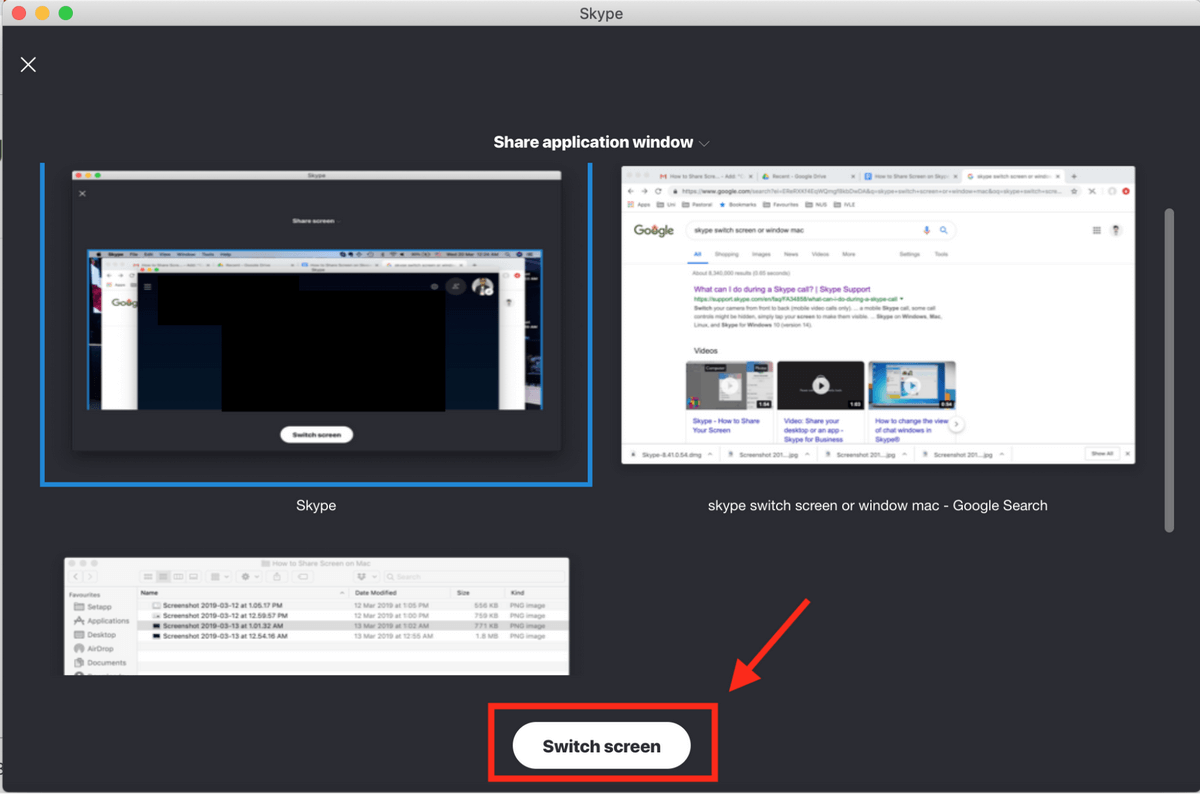
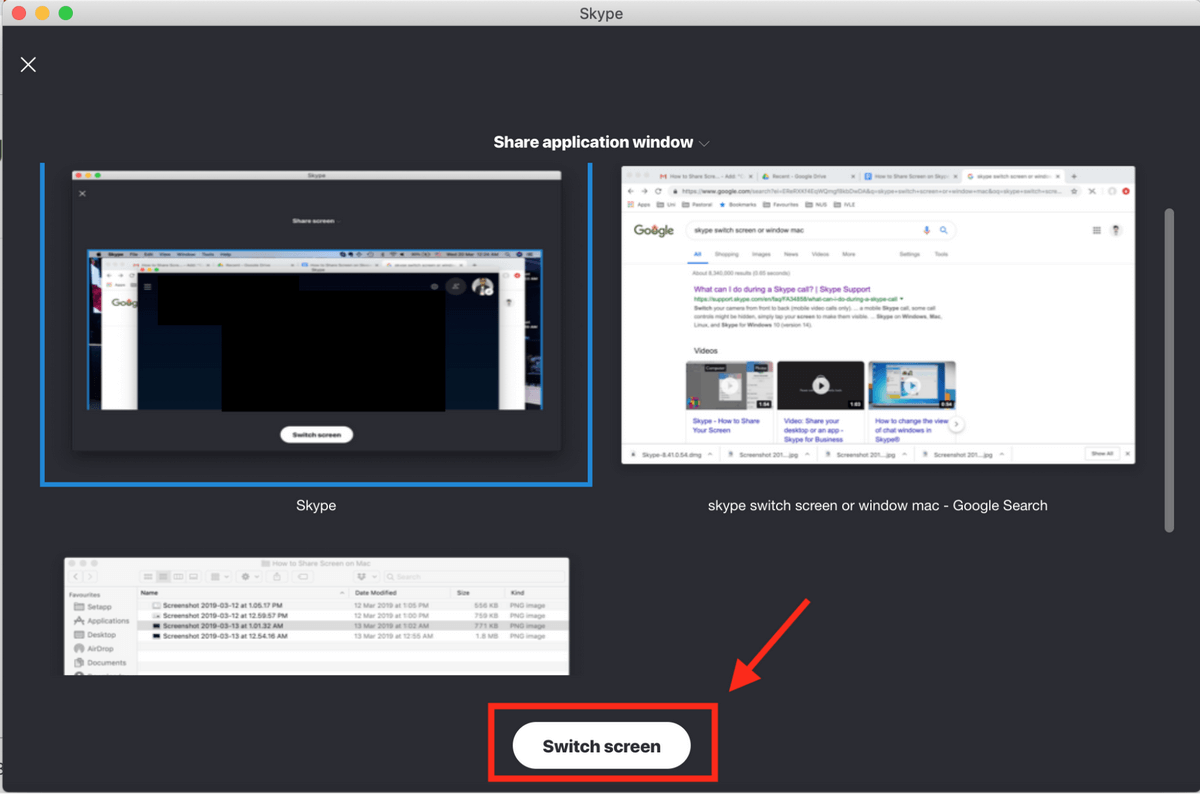
当您要停止共享屏幕时,单击相同的图标,然后单击停止共享如下所示。


现在,您不再需要浪费时间来描述屏幕上的内容,也不需要无休止地尝试可视化您的意思。
